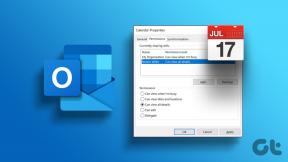แสดงชื่อไฟล์ที่บีบอัดหรือเข้ารหัสเป็นสีใน Windows 10
เบ็ดเตล็ด / / November 28, 2021
หนึ่งในสิ่งที่ดีที่สุดเกี่ยวกับ Windows 10 คือมันมาพร้อมกับคุณสมบัติที่ยอดเยี่ยม และหนึ่งในคุณสมบัติดังกล่าวคือเครื่องมือเข้ารหัสในตัวที่เข้ารหัสโฟลเดอร์และไฟล์ใน Windows 10 ด้วยคุณสมบัตินี้ คุณไม่จำเป็นต้องใช้ซอฟต์แวร์ของบริษัทอื่น เช่น Winrar, 7 Zip เป็นต้น สำหรับการเข้ารหัสหรือบีบอัดไฟล์หรือโฟลเดอร์ ในการระบุไฟล์หรือโฟลเดอร์ที่บีบอัด ลูกศรคู่สีน้ำเงินจะปรากฏขึ้นที่มุมบนขวาของโฟลเดอร์ใน Windows 10

นอกจากนี้ เมื่อคุณเข้ารหัสหรือบีบอัดไฟล์หรือโฟลเดอร์ สีฟอนต์ (ชื่อไฟล์หรือโฟลเดอร์) จะเปลี่ยนจากค่าเริ่มต้นเป็นสีดำเป็นสีน้ำเงินหรือสีเขียว ขึ้นอยู่กับการเลือกของคุณ ชื่อไฟล์ที่เข้ารหัสจะเปลี่ยนเป็นสีเขียว และในทำนองเดียวกัน ชื่อไฟล์ที่บีบอัดจะเปลี่ยนเป็นสีน้ำเงิน คุณต้องทำตามขั้นตอนด้านล่างเพื่อแสดงชื่อไฟล์บีบอัดหรือโฟลเดอร์เป็นสีใน Windows 10 คุณยังทราบด้วยว่าหากไฟล์หรือโฟลเดอร์ที่เข้ารหัส EFS ถูกบีบอัด ไฟล์หรือโฟลเดอร์ที่บีบอัดจะไม่ได้รับการเข้ารหัสอีก โดยไม่ต้องเสียเวลาเรามาดูวิธีการแสดงชื่อไฟล์ที่บีบอัดหรือเข้ารหัสในสี Windows 10 ด้วยความช่วยเหลือของบทช่วยสอนด้านล่าง
สารบัญ
- แสดงชื่อไฟล์ที่บีบอัดหรือเข้ารหัสเป็นสีใน Windows 10
- วิธีที่ 1: แสดงชื่อไฟล์ที่บีบอัดเป็นสีใน Windows 10 โดยใช้ตัวเลือกโฟลเดอร์
- วิธีที่ 2: ในการเปิดหรือปิดแสดงไฟล์ NTFS ที่เข้ารหัสหรือบีบอัดเป็นสีโดยใช้ Registry
แสดงชื่อไฟล์ที่บีบอัดหรือเข้ารหัสเป็นสีใน Windows 10
ให้แน่ใจว่าได้ สร้างจุดคืนค่า ในกรณีที่มีบางอย่างผิดพลาด
วิธีที่ 1: แสดงชื่อไฟล์ที่บีบอัดเป็นสีใน Windows 10 โดยใช้ตัวเลือกโฟลเดอร์
1. กด Windows Key + E เพื่อเปิด File Explorer จากนั้นคลิกที่ ดู จาก File Explorer Ribbon แล้ว คลิกที่ตัวเลือก

2. แล้ว ตัวเลือกโฟลเดอร์ สำหรับ File Explorer จะปรากฏขึ้น และคุณสามารถกำหนดการตั้งค่าต่างๆ ได้
3. เปลี่ยนไปที่ ดูแท็บ ภายใต้ตัวเลือกโฟลเดอร์
4. เลื่อนลงมาแล้ว เครื่องหมายถูก “แสดงไฟล์ NEFS ที่เข้ารหัสหรือบีบอัดเป็นสี“.
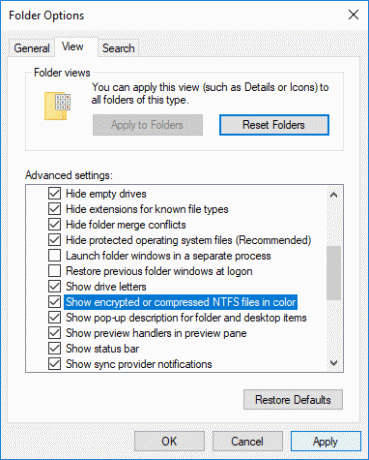
5. คลิกสมัครตามด้วย ตกลง.
6. สีแบบอักษรจะเปลี่ยนไปตามที่คุณเลือก
นี่คือวิธีที่คุณ แสดงชื่อไฟล์ที่บีบอัดหรือเข้ารหัสเป็นสีใน Windows 10 โดยไม่ต้องใช้เครื่องมือของบุคคลที่สาม แต่ถ้าคุณยังติดขัดอยู่ ก็ไม่ต้องกังวล คุณสามารถทำตามวิธีถัดไปได้
วิธีที่ 2: ในการเปิดหรือปิดแสดงไฟล์ NTFS ที่เข้ารหัสหรือบีบอัดเป็นสีโดยใช้ Registry
1. กด Windows Key + R แล้วพิมพ์ regedit และกด Enter เพื่อเปิด ตัวแก้ไขรีจิสทรี

2. ไปที่รีจิสตรีคีย์ต่อไปนี้:
HKEY_CURRENT_USER\Software\Microsoft\Windows\CurrentVersion\Explorer\Advanced
3. คลิกขวาที่ ก้าวหน้าd จากนั้นเลือก ใหม่ แล้วคลิกที่ ค่า DWORD (32 บิต)

4. ตั้งชื่อ DWORD ที่สร้างขึ้นใหม่นี้เป็น ShowEncryptCompressedColor และดับเบิลคลิกเพื่อเปลี่ยนค่า
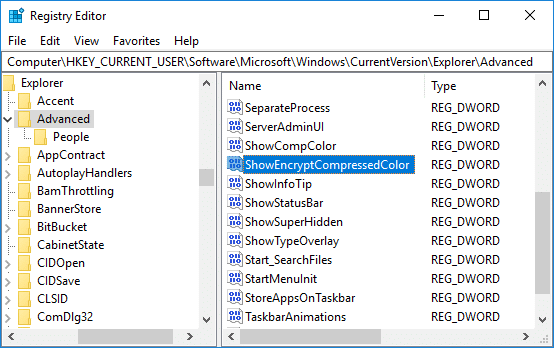
5. พิมพ์ค่าในช่องข้อมูลค่าตาม:
วิธีเปิดแสดงไฟล์ NTFS ที่เข้ารหัสหรือบีบอัดเป็นสี: 1
วิธีปิดแสดงไฟล์ NTFS ที่เข้ารหัสหรือบีบอัดเป็นสี: 0
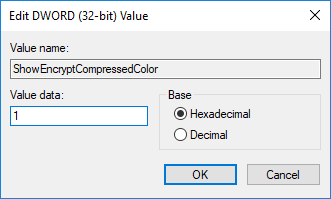
6. เมื่อคุณพิมพ์ค่าแล้ว hit ตกลง หรือป้อน
7. ปิดทุกอย่างและรีบูตพีซีของคุณเพื่อบันทึกการเปลี่ยนแปลง
สุดท้าย Windows 10 ทำให้ชื่อไฟล์มีสีสันและช่วยให้ผู้ใช้ระบุไฟล์และโฟลเดอร์ที่เข้ารหัสหรือบีบอัดได้อย่างง่ายดาย
ที่แนะนำ:
- เปลี่ยนขนาดบัฟเฟอร์หน้าจอพร้อมรับคำสั่งและระดับความโปร่งใส
- Zip หรือ Unzip ไฟล์และโฟลเดอร์ใน Windows 10
- ลบแท็บความเข้ากันได้จากคุณสมบัติของไฟล์ใน Windows 10
- วิธีเปลี่ยนชื่อคอมพิวเตอร์ใน Windows 10
นั่นคือคุณได้เรียนรู้สำเร็จแล้ว วิธีแสดงชื่อไฟล์ที่บีบอัดหรือเข้ารหัสเป็นสีใน Windows 10 แต่ถ้าคุณยังมีคำถามใดๆ เกี่ยวกับโพสต์นี้ อย่าลังเลที่จะถามพวกเขาในส่วนความคิดเห็น